

IJ Network Scanner Selector EX vă permite să selectaţi scanerele sau imprimantele de utilizat pentru scanarea sau imprimarea printr-o reţea de la computer sau de la panoul de operare.
După instalare, IJ Network Scanner Selector EX apare în zona de notificare a barei de activităţi.
 Important
ImportantDacă nu puteţi să scanaţi printr-o reţea, descărcaţi şi faceţi upgrade la cea mai recentă versiune de MP Drivers de pe site-ul nostru Web.
Când este activată aplicaţia IJ Network Scanner Selector EX, aceasta transmite periodic pachete pentru a verifica dacă poate să comunice în reţea cu scanerul sau cu imprimanta. Când utilizaţi computerul într-un alt mediu de reţea decât cel utilizat pentru configurarea scanerului sau imprimantei, dezactivaţi IJ Network Scanner Selector EX.
 Notă
NotăDacă pictograma  (Activat) nu este afişată în zona de notificare a barei de activităţi, din meniul Start, selectaţi Toate programele (All Programs) > Canon Utilities > IJ Network Scanner Selector EX > IJ Network Scanner Selector EX.
(Activat) nu este afişată în zona de notificare a barei de activităţi, din meniul Start, selectaţi Toate programele (All Programs) > Canon Utilities > IJ Network Scanner Selector EX > IJ Network Scanner Selector EX.
Afişează un meniu când faceţi clic dreapta pe pictograma IJ Network Scanner Selector EX din zona de notificare a barei de activităţi.
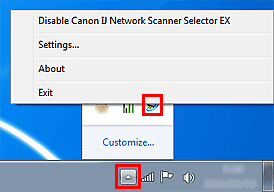
Dezactivare Canon IJ Network Scanner Selector EX (Disable Canon IJ Network Scanner Selector EX) / Activare Canon IJ Network Scanner Selector EX (Enable Canon IJ Network Scanner Selector EX)
Activează sau dezactivează IJ Network Scanner Selector EX.
Când selectaţi Dezactivare Canon IJ Network Scanner Selector EX (Disable Canon IJ Network Scanner Selector EX), nu veţi putea să scanaţi într-o reţea din panoul de operare.
Activat:  , Dezactivat:
, Dezactivat: 
 Important
ImportantCând utilizaţi un model cu care nu puteţi să scanaţi printr-o reţea de la panoul de operare, nu puteţi să scanaţi utilizând panoul de operare chiar dacă această setare este activată.
Setări... (Settings...)
Apare ecranul Setări scanare de la PC. Puteţi să selectaţi modelul pe care doriţi să îl utilizaţi.
Despre (About)
Afişează informaţiile despre versiune.
Ieşire (Exit)
Iese din IJ Network Scanner Selector EX; pictograma  (Activat) sau
(Activat) sau  (Dezactivat) dispare din zona de notificare a barei de activităţi.
(Dezactivat) dispare din zona de notificare a barei de activităţi.
Înainte de scanarea printr-o reţea, scanerul sau imprimanta trebuie selectate cu aplicaţia IJ Network Scanner Selector EX.
Faceţi clic dreapta pe pictograma din zona de notificare a barei de activităţi, apoi selectaţi Setări... (Settings...) pentru a afişa ecranul Setări scanare de la PC.
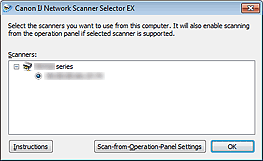
Scanere (Scanners)
Sunt afişate adresele MAC ale scanerelor sau ale imprimantelor care pot fi utilizate printr-o reţea.
Puteţi să selectaţi un scaner sau o imprimantă per model. Prin selectarea unui scaner sau a unei imprimante se activează automat scanarea de la panoul de operare.
Instrucţiuni (Instructions)
Deschide ghidul.
Setări scanare de la panoul de operare (Scan-from-Operation-Panel Settings)
Apare ecranul Setări scanare de la panoul de operare. Puteţi să selectaţi în total până la trei scanere şi imprimante pentru scanarea de la panoul de operare. Puteţi să scanaţi articole utilizând panoul de operare al scanerului sau al imprimantei selectate şi să trimiteţi imaginile scanate la computer printr-o reţea.
 Important
ImportantCând utilizaţi un model cu care nu puteţi să scanaţi printr-o reţea de la panoul de operare, acel model nu apare în Scanere (Scanners) şi setarea nu este disponibilă.
Faceţi clic pe Setări scanare de la panoul de operare (Scan-from-Operation-Panel Settings) din ecranul Setări scanare de la PC pentru a afişa ecranul Setări scanare de la panoul de operare.
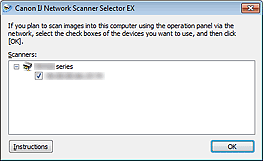
Scanere (Scanners)
Sunt afişate adresele MAC ale scanerelor sau ale imprimantelor care pot fi utilizate printr-o reţea.
Puteţi să selectaţi în total până la trei scanere şi imprimante în acelaşi timp. Prin selectarea unui scaner sau a unei imprimante se activează automat scanarea de la panoul de operare.
Instrucţiuni (Instructions)
Deschide ghidul.
 Important
ImportantCând utilizaţi un model cu care nu puteţi să scanaţi printr-o reţea de la panoul de operare, în ecranul Setări scanare de la PC este posibil să apară Setări scanare de la panoul de operare (Scan-from-Operation-Panel Settings); totuşi, setarea nu este disponibilă.
 Notă
NotăDacă scanerul sau imprimanta nu apar, verificaţi următoarele, faceţi clic pe OK pentru a închide ecranul, apoi redeschideţi-l şi încercaţi din nou să selectaţi.
Driverele MP Drivers sunt instalate
Setările de reţea ale scanerului sau ale imprimantei sunt finalizate după instalarea driverelor MP Drivers
Comunicaţia în reţea dintre scaner sau imprimantă şi computer este activată
Dacă scanerul sau imprimanta tot nu apar, consultaţi „Probleme la comunicarea în reţea" pentru modelul dvs. din ecranul Acasă din Manual online.
Nu este necesar să utilizaţi acest software când scanaţi prin USB. Consultaţi „Dezinstalarea aplicaţiei IJ Network Scanner Selector EX” pentru a-l şterge. Puteţi să scanaţi prin USB chiar dacă nu s-a efectuat ştergerea.
În partea superioară a paginii |